Como definir o cronograma para tarefas de gravação?
O Ondesoft Audio Recorder para Mac suporta adicionar programação para cada tarefa de gravação, não importa a gravação de aplicativos, dispositivos ou gravação do System Aduio. Este guia mostrará como definir o cronograma para tarefas de gravação.
1. Baixe e instale
Baixe o aplicativo Ondesoft Audio Recorder e instale-o corretamente. A interface principal é mostrada abaixo.
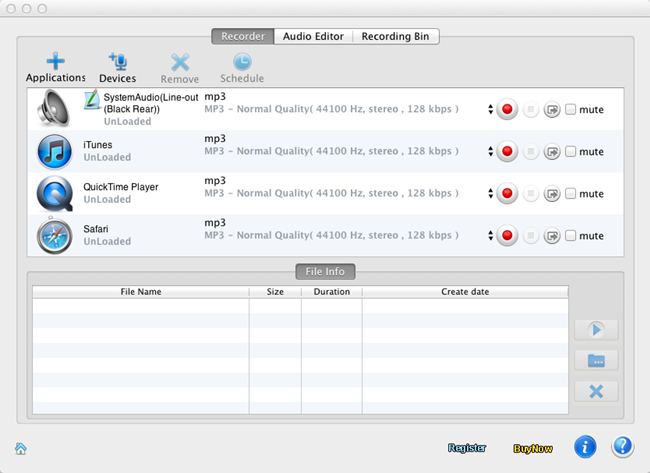
2. Prepare os sons
Prepare o filme, música, vídeo, o que você quiser gravar.
3. Definir cronograma
Selecione a fonte que está reproduzindo os sons. (Se não estiver na interface, clique em "Aplicativos" ou "Devides" para adicioná-lo.) Em seguida, clique em "Horar" e a janela aparecerá:
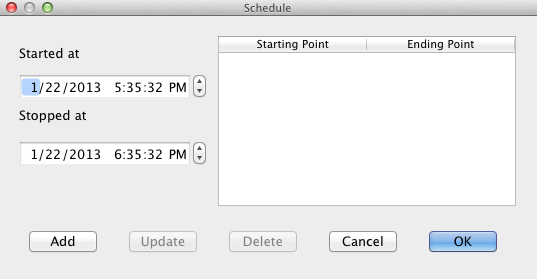
Defina o ponto inicial e o ponto final e clique em "Adicionar", "OK". E um clique aparecerá, que se refere à scedule.
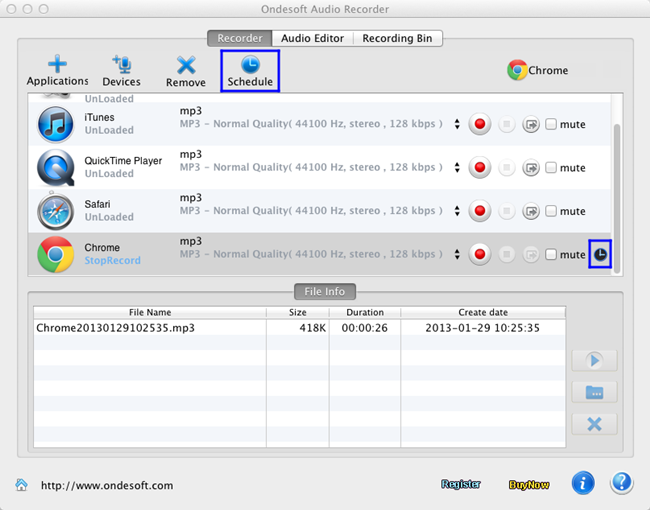
4. Início automático
Em seguida, a gravação começará automaticamente quando se trata do ponto de partida.
Sidebar
Dicas Quentes
Links Relacionados
Tutorial
Dicas Úteis
Mais >>- Como gravar músicas do Spotify no Mac?
- Como gravar música MOG em MP3 no Mac?
- Como gravar áudio do Chrome no Mac?
- Como gravar filmes QuickTime em MP3 no Mac?
- Como gravar áudio do Safari no Mac?
- Como gravar músicas do mog no Mac?
- Como gravar chamadas voip no mac?
- Como gravar músicas do Deezer no Mac?
- Como gravar som da BBC no mac?
- Como gravar músicas de vídeos do Facebook no Mac?
- Como gravar músicas do rádio da Internet no Mac?
- Como gravar vídeos musicais do YouTube em MP3 no Mac?
- Como converter YouTube para mp3?
- Gravador de Áudio de Streaming
- Faça toque do YouTube



